Erstellen eines Rückstellungs- und/oder Notfallberichts
Ziel
Wenn Sie einen Rückstellungsbericht und/oder einen Bericht über Unvorhergesehenes unter Verwendung der potenziellen Änderungsaufträge für einen Primärvertrag (PÄAHV) Ihres Projekts erstellen möchten.
Hintergrund
Bei der Aufstellung des Projektbudgets empfiehlt Procore seinen Kunden, sowohl Kostenarten für Rückstellungen als auch für Rücklagen einzurichten.Um neue Kostenarten im Projektstrukturplan Ihres Unternehmens anzulegen, siehe Kostenarten für Unternehmen hinzufügen. Sie können Ihren Kostenschlüsseln auch die Kostenart für Rückstellungen oder Rücklagen zuweisen, sodass Ihr Team später bei der Erstellung von Änderungsaufträgen für Ihre Budgeteinzelpositionen denselben Kostenschlüssel/dieselbe Kostenart wie für den Vertragsumfang verwenden kann.
Wenn Sie einen Potenziellen Nachtrag zum Debitorenvertrag erstellen, wird jede Nachtragseinzelposition zu einer negativen Position für die Rückstellung/Rücklage und zu einer positiven Einzelposition für die Bestellung oder den Unterauftrag. Da Rückstellung und/oder Rücklage im Protokoll des Potenziellen Nachtrags zum Debitorenvertrag eine Nettonull ($0) ausweisen, können Sie den nachstehenden Bericht zum „Original-Budgetbetrag“ aus Ihren Rücklagen- und/oder Rückstellungskostenschlüsseln erstellen.
Wichtige Hinweise
- Erforderliche Benutzerberechtigungen:
- Weitere Informationen finden Sie unter Erstellen eines benutzerdefinierten Projektberichts.
Schritte
- Rufen Sie das Tool Berichte des Projekts auf.
- Klicken Sie auf + Benutzerdefinierten Bericht erstellen.
- Klicken Sie auf Neuen Bericht erstellen.
- Füllen Sie die folgenden Informationen aus:
- Berichtsname eingeben: Geben Sie einen Namen für Ihren Bericht ein. Beispiel: Bericht über Rückstellungen und Unvorhergesehenes
- Geben Sie die Beschreibung ein: Geben Sie eine beschreibende Zusammenfassung des Berichts ein.
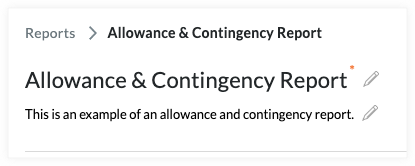
- Gehen Sie unter dem Auswahl-Tool wie folgt vor:
- Klicken Sie auf Finanzeinzelposten.
- Klicken Sie auf Details zu Finanzeinzelpositionen.
Dadurch wird Ihrem Bericht eine Registerkarte "Details zu Finanzeinzelpositionen" hinzugefügt.
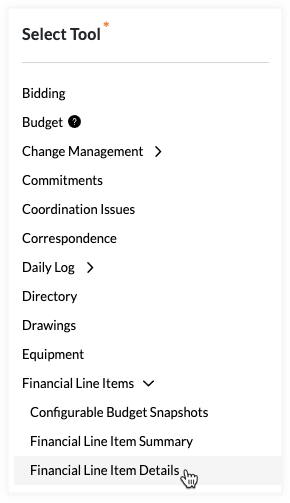
- Suchen Sie im rechten Bereich nach diesen Spalten und verwenden Sie sie per Drag-and-Drop, um sie in Ihrem Bericht zu platzieren:
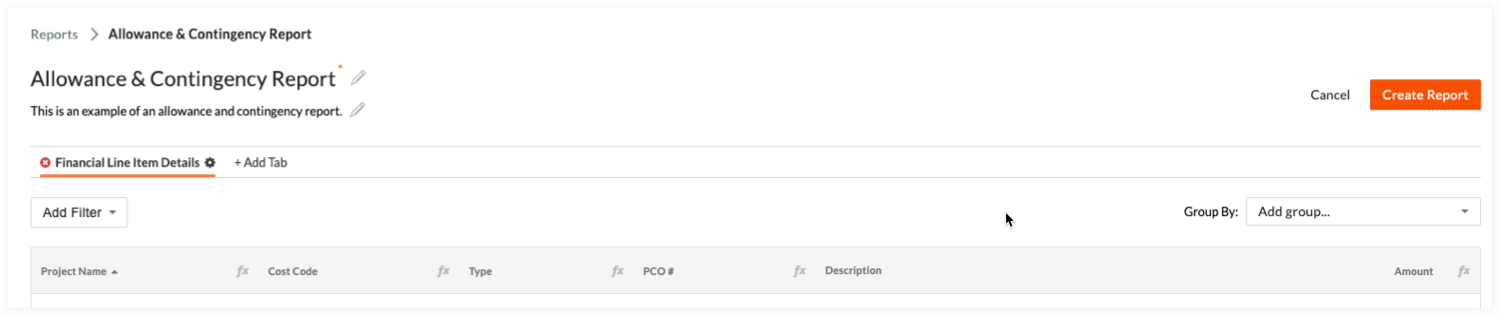
- Optional: Projektname. Wenn Sie einen Bericht auf Unternehmensebene erstellen, fügen Sie diese Spalte zu den Namen der einzelnen Projekte hinzu.
- Kostenschlüssel. In dieser Spalte wird der Kostenschlüssel angezeigt.
- Typ. Diese Spalte dient dazu, den Bericht nach Typ zu gruppieren. Die Gruppierung zeigt, wie viele Dollar verwendet wurden.
- PÄA #. Diese Spalte enthält die PÄA-Nummer.
- Beschreibung. Diese Spalte enthält die Beschreibung der PÄAs.
- Betrag. In dieser Spalte wird der Dollarbetrag angegeben.
- Fügen Sie Ihrem Bericht wie folgt einen Filter hinzu:
- Klicken Sie auf das Menü Filter hinzufügen und wählen Sie Typ.
- Markieren Sie in der Dropdown-Liste des sekundären Filters diese Kontrollkästchen:
- Ursprüngliches Budget
- PNT mit Primärvertrag
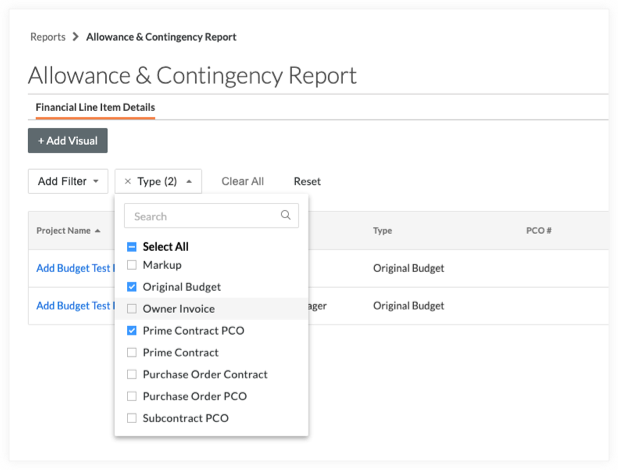
- Fügen Sie Ihrem Bericht einen weiteren Filter wie folgt hinzu:
- Klicken Sie auf das Menü Filter hinzufügen und wählen Sie Kostenschlüssel.
- Markieren Sie in der Dropdown-Liste Sekundärfilter die Kontrollkästchen,die Ihrem Notfallkostenschlüssel entspricht.
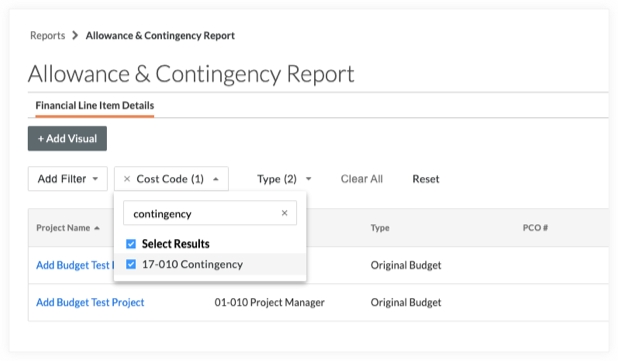
- Klicken Sie oben in der Spalte "Betrag " auf "fx " und wählen Sie "SUMME" aus.

- Fügen Sie Ihrem Bericht eine Gruppierung wie folgt hinzu:
- Klicken Sie auf das Menü Gruppieren nach.
- Wählen Sie die folgenden Punkte aus:
- Optional: Projektname: Sie müssen diese Option nur auswählen, wenn Sie den Bericht mit dem Tool Berichte auf Unternehmensebene erstellen.
- Kostenschlüssel: Mit dieser Option werden die Zwischensummen der Kostenschlüssel in dem Bericht angezeigt.
- Typ: Diese Option zeigt Zwischensummen für den Verbrauch an.
- Klicken Sie auf Erstellen, um Ihren Bericht zu speichern.

